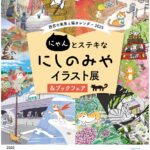Sitecake・ブラウザからHTMLを更新できる部分CMSレビュー

WEBサイトの更新システムはたくさんありますが、WordPressほどたくさんページは増やさなくても良い、既存のHTMLページを編集や更新する時にちょっとしたCMS(更新システム)はないかと思っていたところ。Sitecakeという海外のシステムで、ブラウザ上でHTMLを部分的に編集できるので使ってみたレビューを書きます。
Sitecakeを公式サイトからダウンロード
公式サイトからSitecakeをダウンロードします。プランが3つあるのですが、今回は無制限にWebサイトが作れる真ん中のプランを選びました。
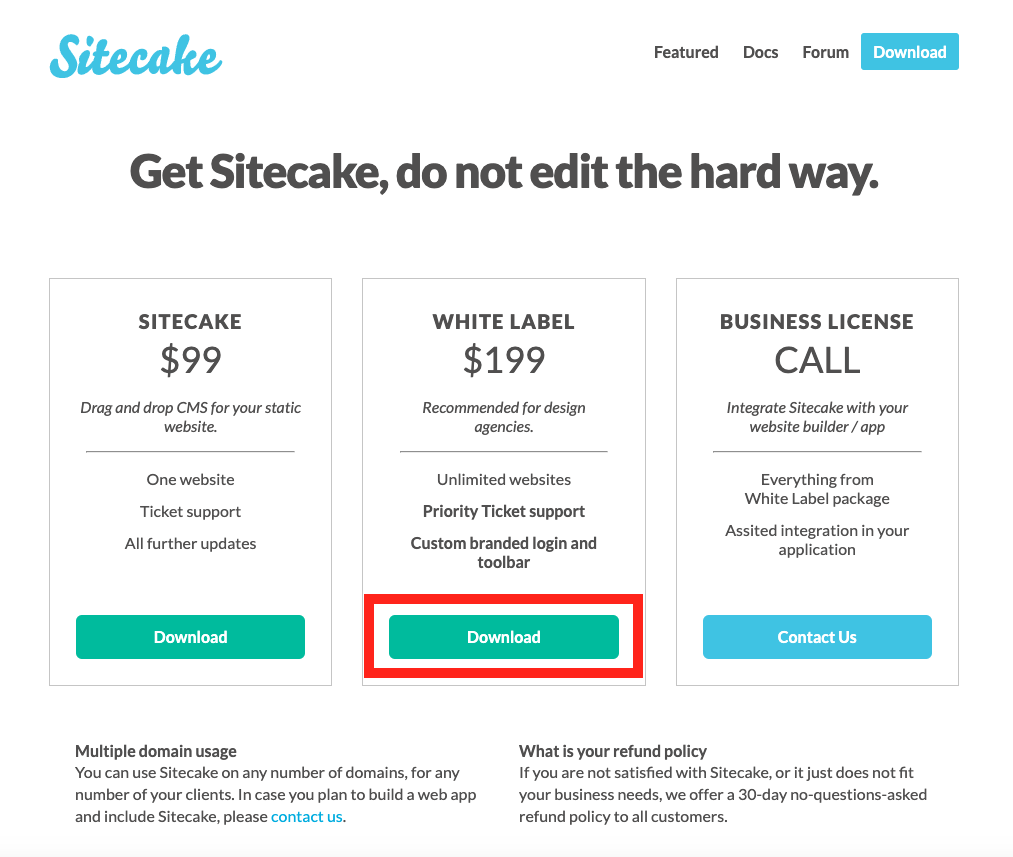
指示された手順通り支払いを済ませて、ファイルをダウンロードすれば完了です。
基本的なSitecakeの使い方
PHPで動くので自分のパソコンとかローカルな環境では動かないため、サーバーにアップロードして使用します。
最低限動作させるのに必要なファイルは「admin.php」と「cms」フォルダです。
これをHTMLファイルのindex.htmlなどと同じ階層に設置します。テキストファイルはインストールガイド、psdファイルは管理画面のデザインを変更したい時に使えるようです。
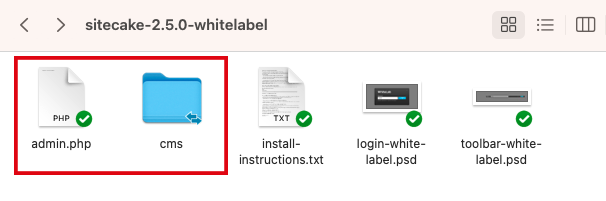
自分のドメイン名直下の、先ほどコピーしたadmin.phpのURLへアクセスします。
https://自分のドメイン名/admin.php
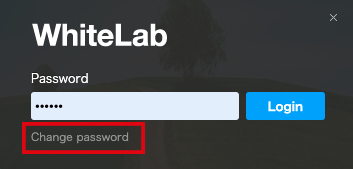
管理画面のパスワードを聞いてくるので「Change password」を押して変更します。
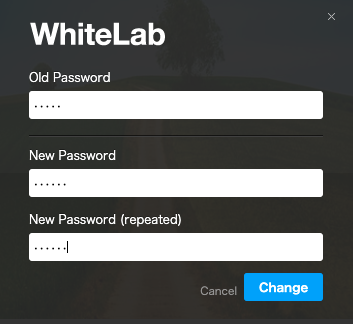
古いパスワードadminを入力後、変更したいパスワードを入力してChangeボタンを押せば完了。
管理画面のメニューバーが出れば設置は完了です。
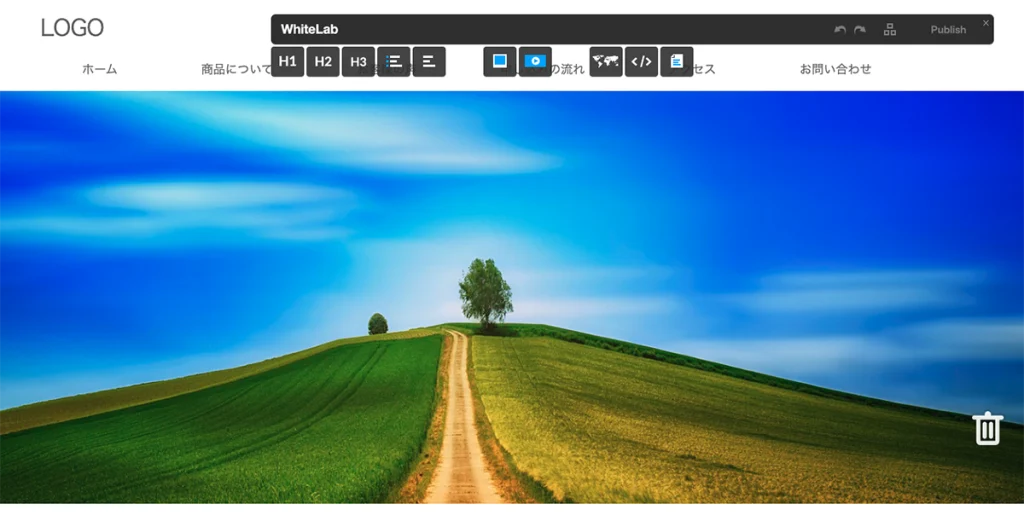
管理画面にアクセスすると、自動的に「cms-backup」「cms-temp」のフォルダができています。これはこのまま置いていて問題ないです。
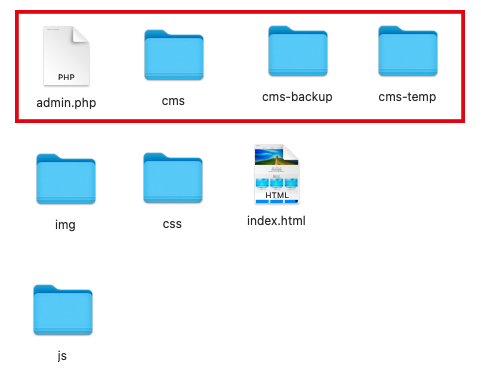
更新したい場所にタグを入れる
Sitecakeは部分的なCMSなので、更新したい場所に専用のタグを入れれば、その部分が編集できるようになります。
編集したいHTMLファイル内に<div class=”sc-content”></div>のタグを入れるだけです。

そうすると上部のツールバー各種エディタからタグを入れた部分が編集できるようになるので、パーツをドラッグして、見出しや本文、画像や地図、YouTube動画もURLを貼り付ければ埋め込めます。
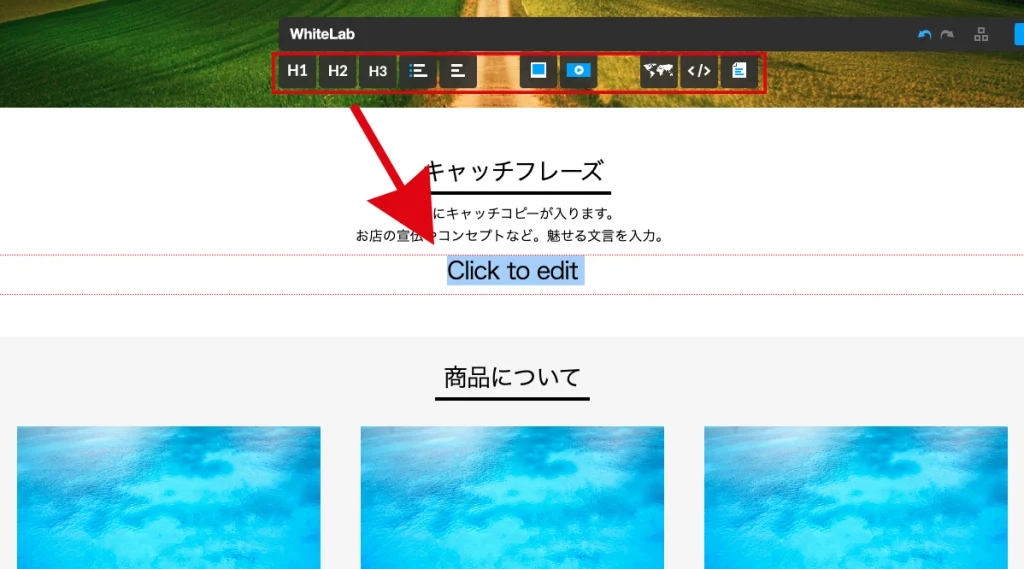
操作を間違えた時は、各ブロック右上の×マークで削除できます。
元に戻したい時は、右上の矢印で戻れます。編集が終わったら「Publish」を押して保存すれば完了です。
ログアウトしたい時は、右上のメニューの×マークを押して消せばそれだけでログアウトできます。
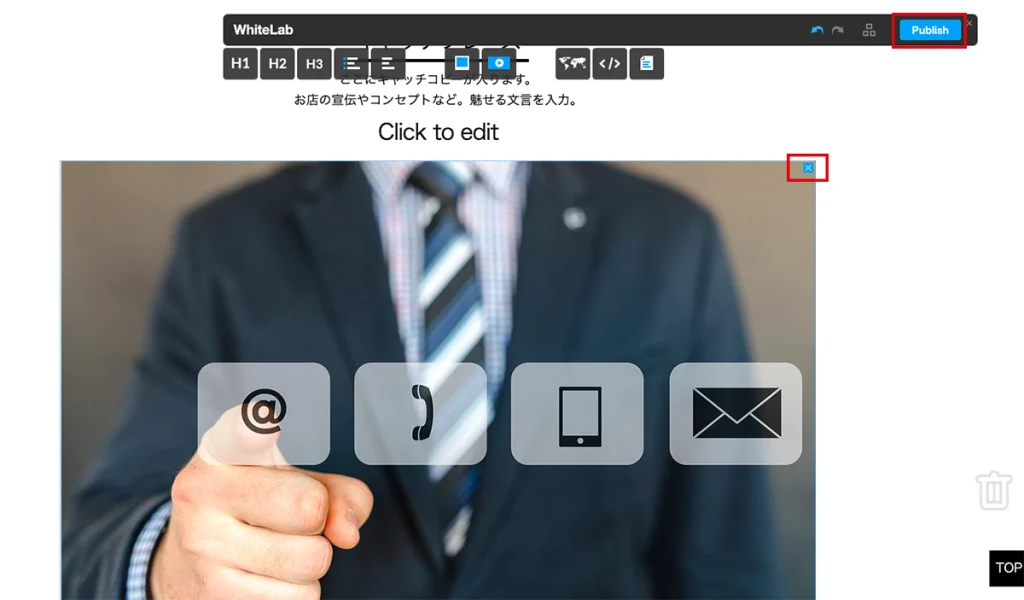
このCMSの良いところ
HTMLで書き出しができるので、将来的にもしサーバーとの相性とか、バージョンの不具合とか起こった際には最悪HTMLファイルだけは残せるところです。まるごと動的PHPサイトのように全てエラーが出て真っ白ということはないのでそれはいいですね。
あくまで部分CMSなので、新しくページを増やしたりする機能はなくシンプルな仕組みのため、ちょっとページの上下に更新したいなという小規模な案件に向いています。
制作案件の選択肢の一つになれば幸いです。
[公開日] 2023年6月16日 / カテゴリー:WEBデザイン
同じカテゴリーの記事
-
エックスサーバーで常時SSL化「http→https」301リダイレクト転送設定をする方法
エックスサーバーで無料SSL(https)を取得したものの、httpのアドレスでアクセスしても表示されてしまう場合に手動 [続きを読む]
-
スマホで簡単撮影!ホームページ用の写真の撮り方
お店や仕事用のホームページで写真が必要だけど、何で撮影すればいいの? デジカメ?一眼レフ? と悩まれるかたは多いと思いま [続きを読む]
-
HTMLテンプレート・テンプレどんプロ版を提供開始しました
ありがたいことに、たくさんの方々にご使用いただいているHTMLテンプレート「テンプレどん」ですが、機能を追加したプロ版を [続きを読む]
-
イラストにおすすめスキャナー・CanoScan LiDE 400レビュー
アナログで描いたイラストの線画をきれいにスキャンするためのスキャナーを探していたところ、手頃な薄型のフラットベットスキャ [続きを読む]
最新の投稿
2025年07月03日
2025年06月03日
2025年05月22日
2025年05月21日
2025年05月01日
カテゴリー
アーカイブ